proCAST操作步骤
- 格式:ppt
- 大小:1020.00 KB
- 文档页数:10
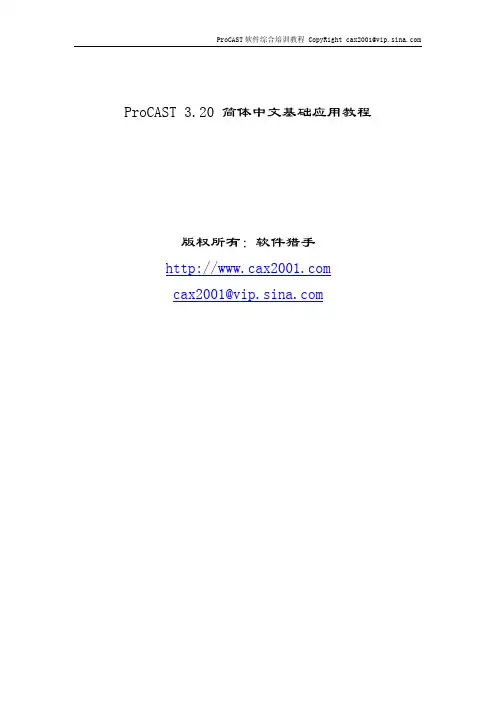
ProCAST软件综合培训教程 CopyRight cax2001@ ProCAST 3.20 简体中文基础应用教程版权所有:软件猎手cax2001@第一章 软件及基本操作介绍ProCAST软件是由美国UES公司开发的铸造过程模拟软件,采用基于有限元(FEM)的数值计算和综合求解的方法,对铸件充型、凝固和冷却过程中的流场、温度场、应力场、电磁场进行模拟分析。
一、软件模块:如图1所示,ProCAST软件包括8个模块:1、基本模块Base Module:基本模块包括温度场、凝固、材料数据库及前后处理。
2、剖分模块Meshing:产生输入模型的四面体体网格3、流动模块Fluid:对铸造过程中的流场进行模拟分析4、应力模块Stress:对铸造过程中的应力场进行模拟分析5、微结构模块Microstructure:对铸件的微观组织结构进行模拟分析6、电磁模块Electromagnetic:对铸造过程中的电磁场进行模拟分析7、辐射模块Radiation:对铸造过程中的辐射能量进行模拟分析8、逆运算模块Inverse:采用逆运算计算界面条件参数和边界条件参数二、模拟过程ProCAST软件的模拟流程包括:1、创建模型:可以分别用I-Deas、Pro/E、UG、Patran、Ansys 作为前处理软件创建模型,输出ProCAST可接受的模型或网格文件。
2、MeshCAST:对输入的模型或网格文件进行剖分,最终产生四面体体网格,生成xx.mesh文件,文件中包含节点数量、单元数量、材料数量等信息。
3、PreCAST:分配材料、设定界面条件、边界条件、初始条件、模拟参数,生成xxd.out和xxp.out文件,4、DataCAST:检查模型及PreCAST中对模型的定义是否有错误,如有错误,输出错误信息,如无错误,将所有的模型信息转换为二进制,生成xx.unf文件。
5、ProCAST:对铸造过程模拟分析计算,生成xx.unf文件。
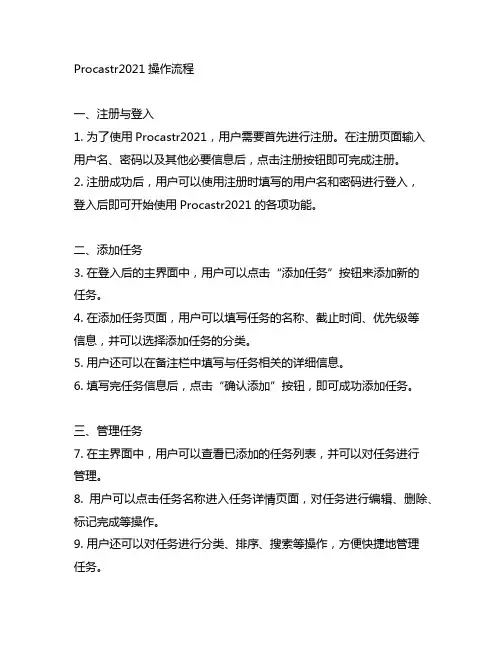
Procastr2021操作流程一、注册与登入1. 为了使用Procastr2021,用户需要首先进行注册。
在注册页面输入用户名、密码以及其他必要信息后,点击注册按钮即可完成注册。
2. 注册成功后,用户可以使用注册时填写的用户名和密码进行登入,登入后即可开始使用Procastr2021的各项功能。
二、添加任务3. 在登入后的主界面中,用户可以点击“添加任务”按钮来添加新的任务。
4. 在添加任务页面,用户可以填写任务的名称、截止时间、优先级等信息,并可以选择添加任务的分类。
5. 用户还可以在备注栏中填写与任务相关的详细信息。
6. 填写完任务信息后,点击“确认添加”按钮,即可成功添加任务。
三、管理任务7. 在主界面中,用户可以查看已添加的任务列表,并可以对任务进行管理。
8. 用户可以点击任务名称进入任务详情页面,对任务进行编辑、删除、标记完成等操作。
9. 用户还可以对任务进行分类、排序、搜索等操作,方便快捷地管理任务。
四、提醒与通知10. Procastr2021提供了任务的提醒与通知功能,用户可以在设置中进行相关配置。
11. 用户可以设置任务的提醒方式,如邮件提醒、短信提醒等,并可以设置提醒的时间和频率。
12. 用户还可以设置任务的通知方式,如通知栏消息、推送通知等,以便及时了解任务的最新情况。
五、数据备份与恢复13. 为了防止数据丢失,Procastr2021提供了数据备份与恢复的功能。
14. 用户可以在设置中进行数据备份,将任务数据保存到本地或云端存储。
15. 用户在需要时可以进行数据恢复,将备份的数据还原到Procastr2021中,以确保任务数据的安全与完整性。
六、其他功能16. Procastr2021还提供了一些其他实用的功能,如任务统计、数据导出、界面主题切换等。
17. 用户可以根据自己的需求,在设置中进行相关配置,以便更好地使用Procastr2021。
七、结语18. 通过以上操作流程的介绍,相信用户已经对Procastr2021的使用有了一定的了解。
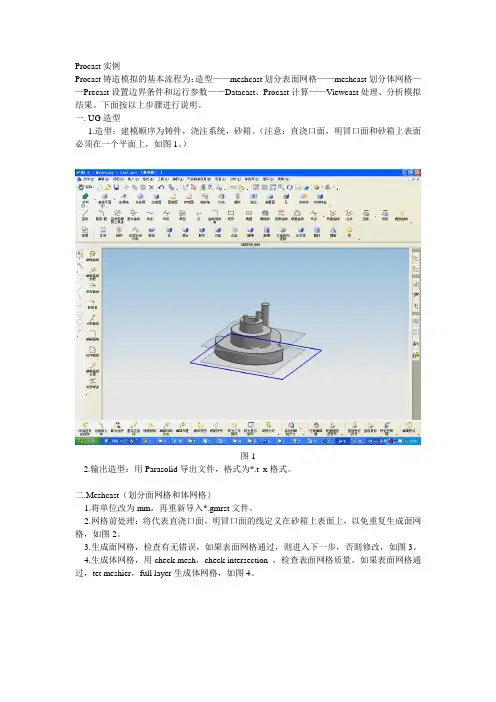
Procast实例Procast铸造模拟的基本流程为:造型——meshcast划分表面网格——meshcast划分体网格——Precast设置边界条件和运行参数——Datacast、Procast计算——V iewcast处理、分析模拟结果。
下面按以上步骤进行说明。
一. UG造型1.造型:建模顺序为铸件,浇注系统,砂箱。
(注意:直浇口面,明冒口面和砂箱上表面必须在一个平面上,如图1。
)图12.输出造型:用Parasolid导出文件,格式为*.t_x格式。
二.Meshcast(划分面网格和体网格)1.将单位改为mm,再重新导入*.gmrst文件。
2.网格前处理:将代表直浇口面,明冒口面的线定义在砂箱上表面上,以免重复生成面网格,如图2。
3.生成面网格,检查有无错误,如果表面网格通过,则进入下一步,否则修改,如图3。
4.生成体网格,用check mesh,check intersection ,检查表面网格质量,如果表面网格通过,tet meshier,full layer生成体网格,如图4。
图2图3图4三.Precast(设定材料的热物性能参数,边界条件,运行参数等)1.导入*precast.dat文件,如图5图52.检查几何体网格,check geom,如图6。
图63.Material:定义材料,用assign 把定义的材料分配到不同的件上,如图7。
图74.Interface(不同件之间的界面):对于砂型铸造界面传热系数选择h=500,传热类型选择CONIC,如图8。
5.Boundary:对砂型铸造定义temperature,heat,veloc ity几个边界条件,本实例中采用自设温度1550℃,自定速度。
通过对填充时间的计算,可以得出填充速度的大小,如图9。
图8图96.Process下定义Gravity,方向根据坐标系的设置决定,如图10。
图107.Initial condition:constant,分别设置砂型和铸件的初始温度,如图11。
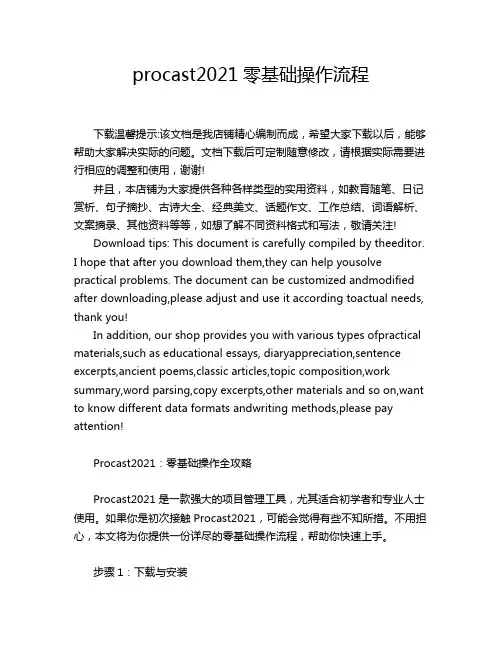
procast2021零基础操作流程下载温馨提示:该文档是我店铺精心编制而成,希望大家下载以后,能够帮助大家解决实际的问题。
文档下载后可定制随意修改,请根据实际需要进行相应的调整和使用,谢谢!并且,本店铺为大家提供各种各样类型的实用资料,如教育随笔、日记赏析、句子摘抄、古诗大全、经典美文、话题作文、工作总结、词语解析、文案摘录、其他资料等等,如想了解不同资料格式和写法,敬请关注!Download tips: This document is carefully compiled by theeditor.I hope that after you download them,they can help yousolve practical problems. The document can be customized andmodified after downloading,please adjust and use it according toactual needs, thank you!In addition, our shop provides you with various types ofpractical materials,such as educational essays, diaryappreciation,sentence excerpts,ancient poems,classic articles,topic composition,work summary,word parsing,copy excerpts,other materials and so on,want to know different data formats andwriting methods,please pay attention!Procast2021:零基础操作全攻略Procast2021是一款强大的项目管理工具,尤其适合初学者和专业人士使用。
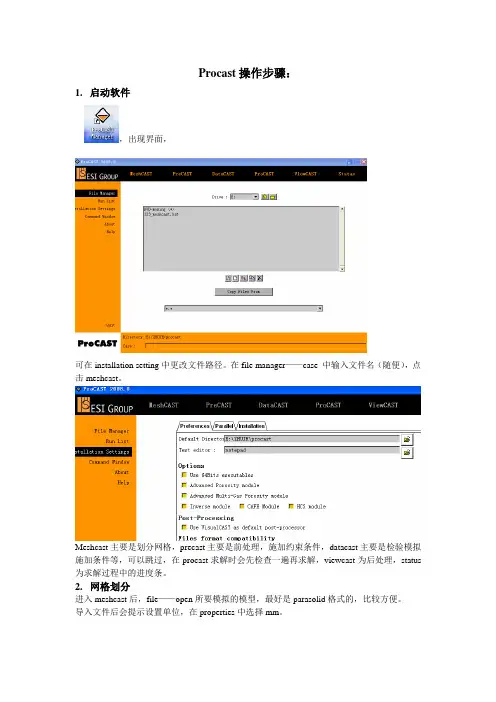
Procast操作步骤:1.启动软件,出现界面,可在installation setting中更改文件路径。
在file manager——case 中输入文件名(随便),点击meshcast。
Meshcast主要是划分网格,precast主要是前处理,施加约束条件,datacast主要是检验模拟施加条件等,可以跳过,在procast求解时会先检查一遍再求解,viewcast为后处理,status 为求解过程中的进度条。
2.网格划分进入meshcast后,file——open所要模拟的模型,最好是parasolid格式的,比较方便。
导入文件后会提示设置单位,在properties中选择mm。
图形左边中间左上角第一个为检查图形按键,检查无误后,设置网格大小,右下方如图可根据图形实际大小设置length,再点击左起第一个,生成网格,第二个显示网格,第三个检查网格,最后一个进入生成体网格界面。
在editmesh中再次点击checkmesh,(调整length值,将其设置成合适大小)其他默认,Tetmesh中。
这时可以看到会产生相关模型。
点击saveSM保存网格模型,关闭。
3.前处理回到主界面,打开precast打开刚才保存的网格文件。
先,再定义材料,定义模具和成型件的材料属性。
,材料可以自己添加,add键定义材料的名称,密度,热学,流体方面的性质等等。
(主要定义材料的密度、导热系数和粘度。
)分别选择模具和成型件,选择下方的材料,点击assign定义属性。
模具的type为mold,empty 为no;成型件为Casting,empty为yes。
材料定义后,点击interface,定义模具与成型材料之间的换热系数。
同材料定义类似,可以自己添加两个面之间的换热系数。
()Boundary conditions定义——assign surface首先要添加自己需要定义哪些方面的参数,从add中添加。
常用的有temperature、heat、pressure(浇口压力)、inlet(浇口流量,8060HT-1聚氨酯材料流量大概2.5g/sec)、wall(边界设定)等。
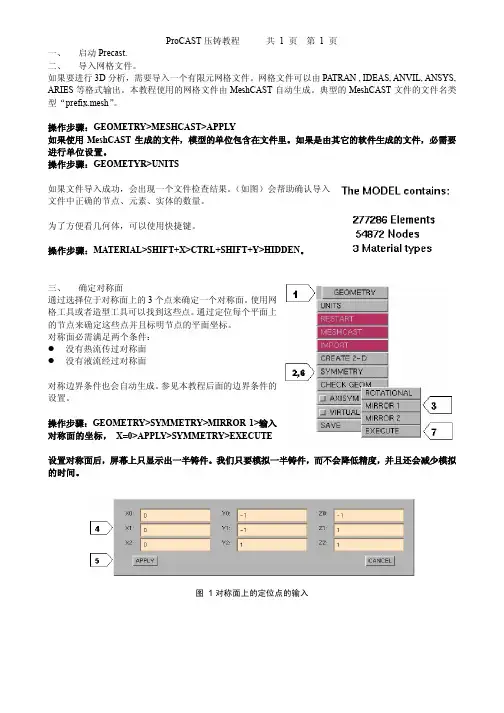
一、 启动Precast.二、 导入网格文件。
如果要进行3D 分析,需要导入一个有限元网格文件。
网格文件可以由PA TRAN , IDEAS, ANVIL, ANSYS, ARIES 等格式输出。
本教程使用的网格文件由MeshCAST 自动生成。
典型的MeshCAST 文件的文件名类型“prefix.mesh ”。
操作步骤:GEOMETRY>MESHCAST>APPLY如果使用MeshCAST 生成的文件,模型的单位包含在文件里。
如果是由其它的软件生成的文件,必需要进行单位设置。
操作步骤:GEOMETYR>UNITS如果文件导入成功,会出现一个文件检查结果。
(如图)会帮助确认导入文件中正确的节点、元素、实体的数量。
为了方便看几何体,可以使用快捷键。
操作步骤:MATERIAL>SHIFT+X>CTRL+SHIFT+Y>HIDDEN 。
三、 确定对称面通过选择位于对称面上的3个点来确定一个对称面。
使用网格工具或者造型工具可以找到这些点。
通过定位每个平面上的节点来确定这些点并且标明节点的平面坐标。
对称面必需满足两个条件:l 没有热流传过对称面l 没有液流经过对称面对称边界条件也会自动生成。
参见本教程后面的边界条件的设置。
操作步骤:GEOMETRY>SYMMETRY>MIRROR 1>输入对称面的坐标, X=0>APPLY>SYMMETRY>EXECUTE设置对称面后,屏幕上只显示出一半铸件。
我们只要模拟一半铸件,而不会降低精度,并且还会减少模拟的时间。
图 1对称面上的定位点的输入四、导入网格文件的检查导入的文件中是否有坏点对模拟结果有很大的影响。
一定要对导入的文件进行检查。
1、操作步骤:GEOMETRY>CHECK GEOM>NEG-JAC本步骤用来寻找负雅可比元素。
这些元素把内部的面翻到外面或者是平面。
如果网格文件中含有这些元素,模拟中止很大程度上是由于收敛的问题。
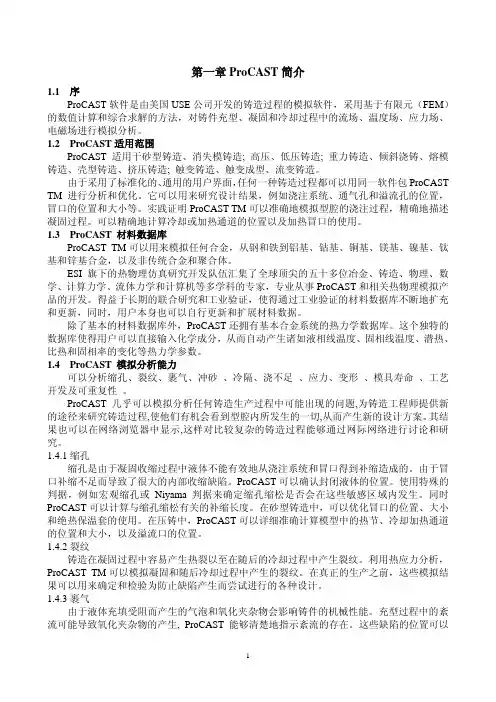
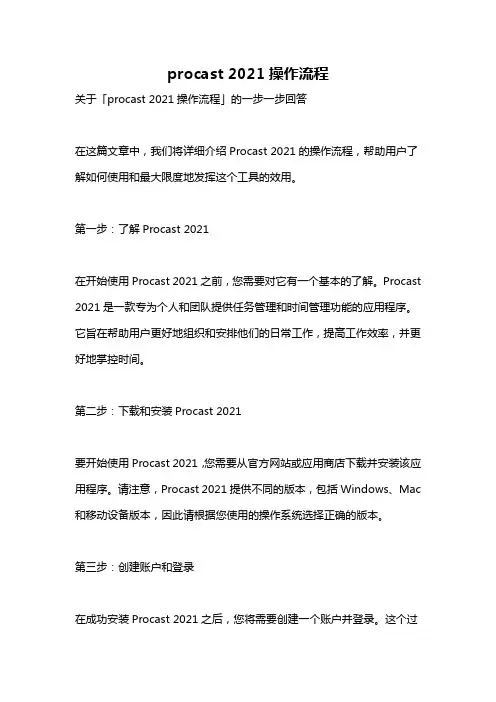
procast 2021操作流程关于「procast 2021操作流程」的一步一步回答在这篇文章中,我们将详细介绍Procast 2021的操作流程,帮助用户了解如何使用和最大限度地发挥这个工具的效用。
第一步:了解Procast 2021在开始使用Procast 2021之前,您需要对它有一个基本的了解。
Procast 2021是一款专为个人和团队提供任务管理和时间管理功能的应用程序。
它旨在帮助用户更好地组织和安排他们的日常工作,提高工作效率,并更好地掌控时间。
第二步:下载和安装Procast 2021要开始使用Procast 2021,您需要从官方网站或应用商店下载并安装该应用程序。
请注意,Procast 2021提供不同的版本,包括Windows、Mac 和移动设备版本,因此请根据您使用的操作系统选择正确的版本。
第三步:创建账户和登录在成功安装Procast 2021之后,您将需要创建一个账户并登录。
这个过程基本上就像在任何其他应用程序中创建账户一样。
您需要提供您的姓名、电子邮箱和一个安全的密码来创建账户。
一旦完成注册过程,您将获得一个用户名和密码,可以使用它们来登录Procast 2021。
第四步:设置个人设置一旦成功登录,您将进入Procast 2021的主界面。
在第一次登录时,系统可能会要求您设置一些个人设置,例如您的时区、日期和时间格式等等。
这些设置将帮助Procast 2021更好地适应您的工作环境和个人偏好。
第五步:创建任务现在,您已准备好开始使用Procast 2021了。
首先,您需要创建任务。
任务是组织您工作的基本单元,它可以是一个项目、一个会议、一项工作或任何其他需要完成的事情。
通过单击屏幕上的「创建任务」按钮,您可以打开任务创建界面。
在这里,您可以输入任务的标题、描述、开始和截止时间以及其他相关细节。
完成后,单击「保存」按钮将任务保存在Procast 2021中。
第六步:设置任务优先级在创建任务时,您可以为其设置优先级。
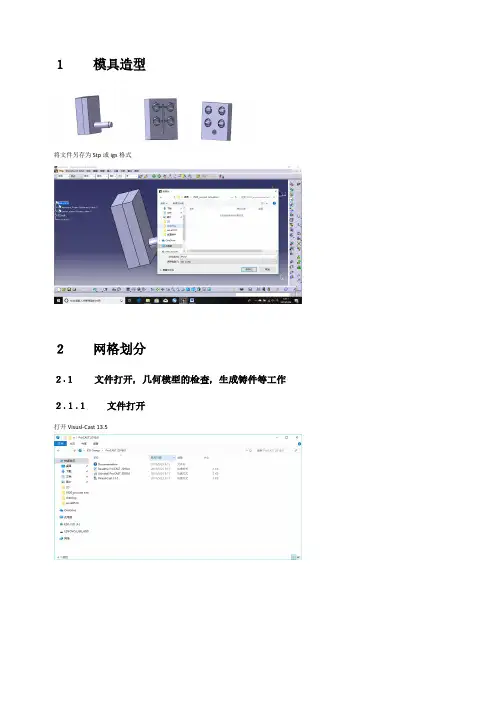
1模具造型将文件另存为Stp或igs格式2网格划分2.1文件打开,几何模型的检查,生成铸件等工作2.1.1文件打开打开Visusl-Cast 13.5切换到Visual-Mesh(点击左上角Applications按钮切换)点击Open File打开保存好的模具三维图文件打开如图所示,可点击Views里面的相关按钮切换显示状态2.1.2检查三维模型点击check进行检查,显示未发现任何问题2.1.3合并相交面检查并合并实体间的相交面点击check进行检查,相交面的边线将以高亮状态显示,如果相交面的变现判断准确,可直接点击Assemble all将这些面合并再次检查,最后会出现“There are no overlaps between the active faces of volumes.”的提示,表明所有相交的面已经全部装配起来了2.1.4检查实体间相交的部分,并将相交的部分进行分配点击check进行检查,相交部分将以高亮显示,点击Intersect All完成相交部分的运算再次点击check,最后显示“There are no intersections between the active faces of volumes.”在左边Explorer下面的Volumes上鼠标右键并选择Compute Volumes按钮,将计算出新的实体注意看Volumes下面多了一个部件将新生成的部件进一步划分(将一些面隐藏,并在所需部位添加新面以计算出实体,此处使用的面修补工具为Geometry Utilities菜单栏下的工具)选择所需要填补的边线,使用鼠标中键确定可生成新面点击Apply即可自动生成新实体(蓝色部分)2.2划分面网格点击Surface Mesh进行面网格划分点击“+”号创建不同的边界组选择不同的组,然后选择Modify按钮选择所需要分在这一组的面为不同的组设置相应的面网格尺寸(Element Size)点击Mesh All Surfaces自动进行网格划分检查并修复面网格此处面网格无问题(Surface Mesh is OK),若面网格存在问题可使用Auto Correct按钮和相关网格修复按钮进行修复2.3划分体网格用鼠标左键框选所需要划分的实体,按鼠标中键确定即可进行体网格划分点击Apply并关闭窗口检查体网格点击check,显示Volume Mesh is OK关闭窗口,保存文件3 相关参数的设置点击Applications切换到Visual-Cast模块3.1设置重力加速度方向在弹出的重力方向设置窗口中设置重力加速度方向3.2将部件分组并设置部件材料,充满度以及初始温度在Explorer窗口中右键单击Volumes并选择Edit按钮更改部件名(选中部件按下F2即可更改),将部件分组(按住Ctrl键同时选中多个部件,右键单击并选择Group按钮即可分组)设置部件的Type、Material、Fill%和Initial Temperature,设置完毕点击Apply并点击Close关闭窗口3.3设置界面处的连续状态以及换热系数右键单击Interface HTC并选择Edit按钮设置如图添加新的界面并设置最后结果如图,设置完成点击Apply并关闭窗口3.4设置热交换在Explorer窗口中右键单击Heat Exchange并单击New按钮出现如图窗口单击Region按钮,然后选择需要设置的部件点击OK确认,然后按鼠标中键确认,然后在Process Condition栏中选择Air Cooling,点击Apply并关闭窗口3.5设置压射活塞的运动参数曲线在Explorer窗口中右键单击Translate v(t)并单击New按钮出现如下窗口点击Volume按钮然后选择Piston点击OK并按鼠标中键确定,在Process Conditon栏中下拉选择HPDC Piston,也可自己根据需要设置活塞的运动参数(第二张图)点击Apply并关闭窗口3.6设置模拟参数单击顶部菜单栏中的Cast->Simulation Parameters设置Pre-defined Parameters类型为HPDC Filling设置General栏参数如图设置Flow->Advanced1如图设置Thermal栏如图,然后选中GATENODE一格,单击下方的Select GATENODE按钮,然后在图形中选择对应的节点点击Select Node,点击Apply,最后关闭窗口。
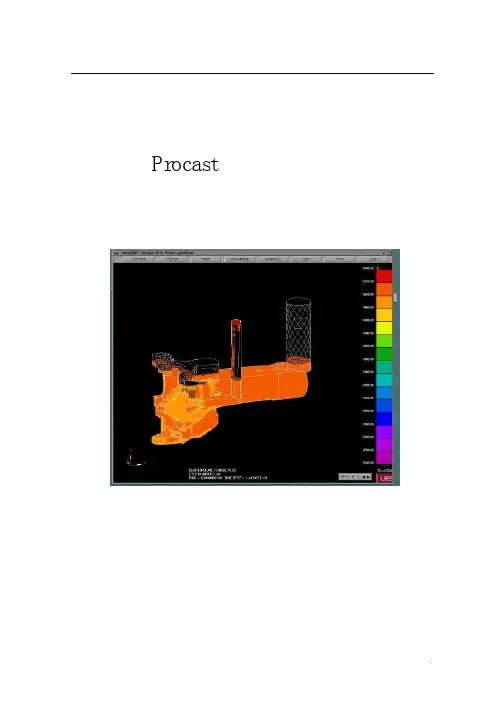
Procast培训简要教程Procast基本操作指南Procast铸造模拟的基本流程为:造型——划分表面网格——MeshCAST划分体网格——PreCAST设置边界条件和运行参数——DataCAST——ProCAST解算——PostCAST,ViewCAST处理、分析模拟结果。
下面进行较为详细的说明。
一. Ideas造型与划分表面网格1.造型(simulation + master modeler): 建模顺序为铸件,浇注系统,砂箱。
*注意直浇口面,明冒口面,和砂箱上表面必须在一个平面上。
对于一般的砂芯,可看作砂箱的一部分。
2.Partition(先选铸件,再选砂箱。
)3.划分模型的表面网格(simulation+ meshing)4.输出面网格模型: file, export, ideas simulation universal file, 键入文件名(文件为 *.unv),OK。
二. Meshcast(划分体网格)1.在Dos窗口键入meshcast2.File/open,文件类型选I-deas surface mesh(*.unv)3.Check mesh, Check intersection,检查表面网格质量,提示信息显示在左下角的Message Window中,如表面网格通过,则进入下一步,否则修改4.Tet mesher, full layer(对砂型采用no layer), gen tet mesh5.Display Ops下(点击bad element, Negative Jac)检查是否有坏单元和负雅各比单元。
如果有坏单元,则Smoothing优化单元(smooth优化建议不要超过两次),save。
有些坏单元无法消除,需对表面网格进行修改。
6.Exit(生成 *.mesh文件)三. Precast (设定材料的热物性参数,边界条件,运行参数等) 1.在文件所在的目录下键入precast *(*为文件名前缀)2.Geometry, units(mm), meshcast *.mesh,Apply。
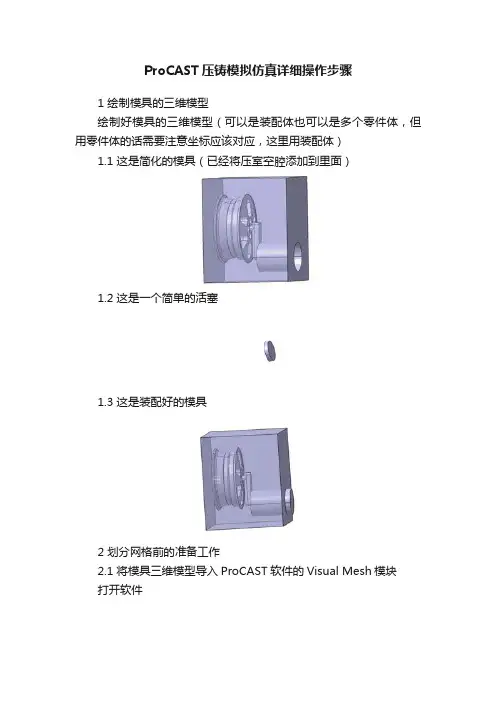
ProCAST压铸模拟仿真详细操作步骤1 绘制模具的三维模型绘制好模具的三维模型(可以是装配体也可以是多个零件体,但用零件体的话需要注意坐标应该对应,这里用装配体)1.1 这是简化的模具(已经将压室空腔添加到里面)1.2 这是一个简单的活塞1.3 这是装配好的模具2 划分网格前的准备工作2.1 将模具三维模型导入ProCAST软件的Visual Mesh模块打开软件切换到Visual Mesh 模块点击Open File打开保存好的装配体文件切换显示方式(为了便于查看,可以在几种显示方式之间切换)2.2 检查几何模型是否有缺陷点击check进行检查显示No problem identified点击close关闭此窗口2.3 检查并合并实体间的相交面点击check显示实体之间没有相交面点击close关闭窗口2.4 检查实体之间是否有相交点击check检查显示有一个相交点击Intersect All点击Close2.5 利用实体内的空腔生成铸件和浇注系统在volume上右键单击然后选择compute volumes(有时在进行相交操作时会自动生成)生成如图所示带有浇注系统的铸件3 划分网格3.1 划分面网格点击图标Surface Mesh设置参数如图所示点击Mesh All Surfaces生成面网格点击Close3.2 检查面网格并修复点击如图所示图标点击check修复面网格,直到显示surface mesh is ok点击Volume Mesh框选实体点击mesh点击Close3.4 检查体网格点击check显示volume mesh is ok点击close切换到Visual Cast模块在Volumes上右键单击然后选择edit设置如图所示。
procastcast模块操作流程
Procastcast模块是一款用于数据可视化和分析的软件模块。
其操作流程包括以下几个步骤:
1. 导入数据:首先,需要将要分析的数据导入Procastcast模块中。
可以选择从已有的数据文件中导入数据,也可以从数据库中获取数据。
2. 数据预处理:在导入数据后,需要对数据进行预处理,以便更好地进行分析。
这包括处理缺失值、离群值、重复值等问题。
3. 分析数据:在数据预处理完成后,就可以对数据进行分析了。
Procastcast 模块提供了多种数据分析方法,如数据聚类、关联规则挖掘、分类和回归等。
4. 可视化数据:在完成数据分析后,需要将分析结果可视化。
Procastcast模块提供了多种图表和图像处理工具,可以帮助用户更好地展示分析结果。
5. 导出结果:最后,可以将数据分析结果导出到文件或数据库中,以便在其他应用程序中使用。
导出的结果可以是图表、报告等形式。
总之,Procastcast模块的操作流程包括导入数据、数据预处理、分析数据、可视化数据和导出结果等步骤,具体取决于用户的分析需求。
PROCAST使用方法ProCAST铸造模拟的基本流程为:Meshcast划分网格并检查——PreCAST设置边界条件和运行参数——DataCAST,ProCAST解算——ViewCAST处理、分析计算结果。
1 造型:造出零件和浇注系统,不用造出模壳。
UG型存成:*.xmt_txt 文件。
2 划分网格:打开Meshcast,新建时引入造型文件。
修改properties 中的单位,Advanced中的Tolernace value为0.01。
表面网格:Meshcast (*.sm)I-deas (*.unv)patran (*.out)实体网格:Meshcast (*.mesh)Procast (*d.dat)I-deas (*.ideas.mesh)Patran (*.patran.mesh)2.1 检查几何模型。
蓝边表示自由边或只被一个面所有;黄边表示被3个以上的面共有。
正确模型是:任何边都至少被两个面共有;任何面都必须由封闭的一组边围成;几何面必须封闭以形成几何体。
调入模型后先检查几何模型。
不合格的几何模型用修改工具更改。
几何模型合格后设置网格尺寸。
再生成网格,显示网格,修改网格。
2.2 网格尺寸设置选择要设置的边。
红色为选中。
可以对零件网格设小,浇注系统网格设大。
2.3生成网格显示网格检查网格网格信息进入体网格2.4当检查几何模型、、通过后可以进而体网格。
未生成的面、质量差的网格需修改。
2.5 edit Mesh页中check mesh和check intersections需检查合格,否则修改网格。
在shell页中选取不作型壳的表面,输入型壳厚度,生成型壳,再检查check mesh 和check intersections两项。
然后tel mesh页中点gengerate tel mesh生产体网格。
检查体网格质量Bad Elements、Neg Jac(可以有几个Bad Elements)。
1.运行setup.exe开始安装,安装过程比较简单,一直点next到这里可以改变安装位置,建议只改盘符,如改成D:\Program Files\ESI Group\ProCAST\2009.1,这样方便后面的破解
然后再点一下next即可开始安装
2.安装完成后先不要打开procast,双击运行光盘下的crack.exe进行破解,注意破解位置要跟安装位置一致,否则会导致破解失败的
点安装后稍等片刻后会自动弹出一个黑色的DOS窗口和一个记事本窗口(千万不要关闭这个黑色的DOS窗口),把记事本窗口里面第二行的host字符改成你的计算机名
计算机名的获取方法:
改后:
上图里面的Winxp是我的计算机名,你的应该不一样保存后关闭这个记事本窗口
接着会自动弹出一个授权服务器窗口:
切换到config services标签:
保存后启动授权服务:
出现successful的提示后即可关闭这个授权服务器窗口
3.可以顺利进入procast了,因为我们缺少visual-environment,所以用VisualCAST是无法查看计算结果的
解决办法:
a.将默认的结果后处理改回ViewCAST,然后就可以看结果了
b.或者在ProCAST Manager的界面上用鼠标右键点击VisualCAST,在出来的选项中选择ViewCAST即可
4.Geomesh
5.0b文件夹是几何修复及网格划分工具Geomesh的安装程序,具体安装方法请参考里面的说明
如有问题,请加QQ19009854联系。